Le thème Materia GTK a engendré beaucoup despin-off thèmes cherchant à l'améliorer. L'un des meilleurs thèmes basés sur Materia pour Linux est le thème Canta GTK: un thème de conception plat et matériel qui prend en charge de manière optimale presque tous les environnements de bureau GTK. Mieux encore, il vient même avec son thème d'icônes!
Installer le thème Canta GTK
L’installation du thème Canta GTK commence parobtenir les dernières dépendances installées. Ces fichiers de dépendance sont essentiels car sans eux le thème ne serait pas rendu correctement. Il pourrait même ne pas réussir à installer complètement. Dans ce didacticiel, nous aborderons les fichiers dont vous aurez besoin pour utiliser ce thème dans toutes les principales distributions Linux. Cependant, si vous utilisez une distribution Linux moins connue, vous devrez faire la recherche vous-même.
Ceux qui utilisent une distribution moins connue devront installer «GTK engine murrine», «git», etc.
Remarque: les utilisateurs d’Arch Linux peuvent ignorer ce processus au profit d’un package AUR automatique pour Canta.
Ubuntu
sudo apt install gtk2-engines-murrine gtk2-engines-pixbuf
Debian
sudo apt-get install gtk2-engines-murrine gtk2-engines-pixbuf
Arch Linux
pacman -S gtk-engine-murrine gtk-engines
Feutre
sudo dnf install gtk-murrine-engine gtk2-engines
OpenSUSE
sudo zypper install gtk-murrine-engine gtk2-engines
Avec toutes les bonnes dépendances installées, Cantadevrait rendre tous les visuels correctement. Il est maintenant temps de récupérer le dernier code source dans le référentiel Github du développeur. Pour obtenir le code, ouvrez un terminal et utilisez le Git Clone commande pour le télécharger instantanément dans un dossier de votre PC Linux.

git clone https://github.com/vinceliuice/Canta-theme.git
En utilisant le CD commande, déplacez le terminal du dossier de départ vers le nouveau cloné Canta-thème annuaire. Ensuite, lancez le ls commande pour révéler tous les fichiers dans le dossier.
cd Canta-theme ls
L'installation du thème Canta est aussi simple que d'exécuter un script. Exécuter le install.sh fichier, et bientôt tout sera opérationnel!
./install.sh
En exécutant le install.sh script en tant qu'utilisateur régulier, Canta doit installerdirectement dans le répertoire de l'utilisateur. Si vous choisissez cet itinéraire, vous devrez réinstaller le thème pour chaque utilisateur qui souhaite y accéder. Vous pouvez également installer le thème de sorte que tous les utilisateurs du PC y aient accès.
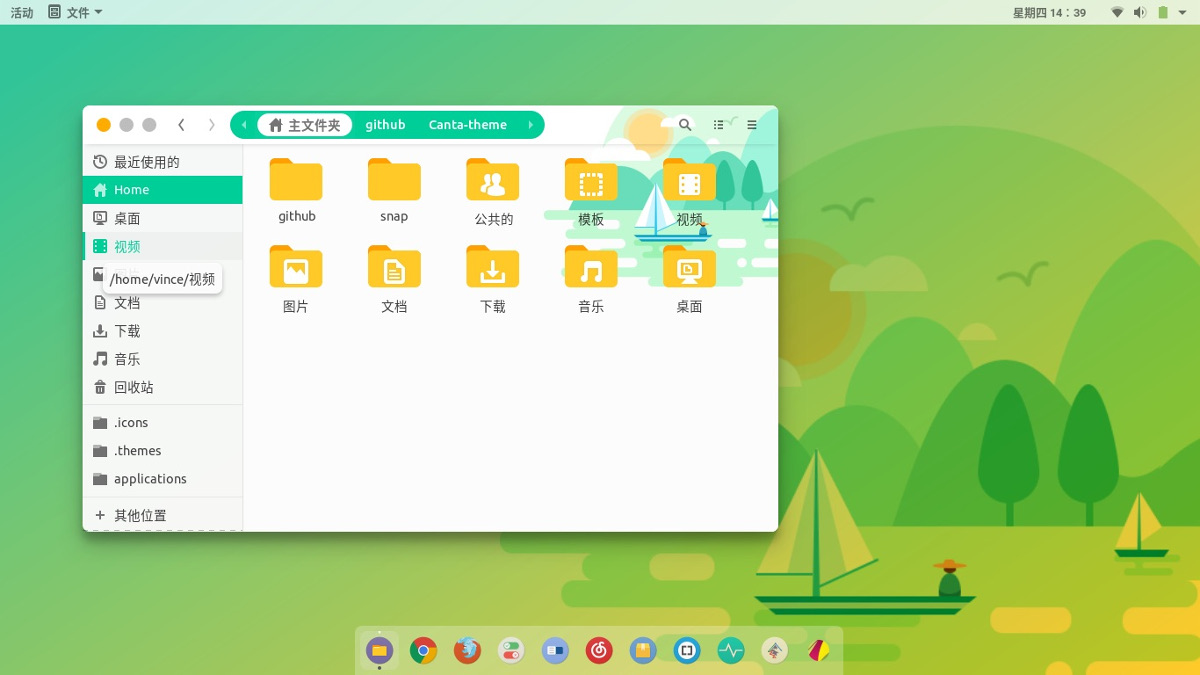
sudo ./install.sh
Notez que si ./ ne fonctionne pas, il existe d'autres moyens d'exécuter le script.
sudo sh install.sh sudo bash install.sh
Installation du thème d'icônes Canta
L’installation du thème Canta GTK apportera de nouvellesvie sur votre bureau Linux, surtout si vous aimez le langage de conception matérielle. Cependant, même si Canta est installé, votre bureau Linux doit encore être amélioré. Pour résoudre ce problème, envisagez d'utiliser le thème de l'icône Canta. Ce thème d'icônes est considéré comme une application complémentaire au thème GTK du même nom. Pour démarrer le processus d'installation, ouvrez une fenêtre de terminal et procédez comme suit.
Avant de pouvoir installer le thème des icônes Canta, nous allonsbesoin des icônes du cercle Numix. Numix Circle est obligatoire, car les icônes de Canta les utilisent comme solutions de secours (à remplacer si Canta n’a pas d’icône pour un programme spécifique).
En utilisant le Git Clone commande, prenez Numix Circle sur Internet.
cd /usr/share/icons/ sudo -s git clone https://github.com/numixproject/numix-icon-theme-circle.git.
Installer Numix Circle directement via un Git Clone est bien plus intelligent que de télécharger un zip, de l'extraire et de déplacer les fichiers. Tout se passe exactement où il doit être et s'active instantanément.
Numix Circle est installé sur votre PC Linux. Utilisez le CD commande pour accéder au répertoire de fichiers Canta.
cd ~/Canta-theme/src
À l'intérieur de src dossier, utilisez le CD commande d'entrer dans le Icônes sous-dossier.
icônes de cd
Le thème de la Canta GTK comprend tout lel'utilisateur doit l'utiliser, y compris le thème d'icônes facultatif. Cependant, le thème des icônes n’est pas installé avec le thème principal. Au lieu de cela, l'utilisateur doit le faire manuellement. Heureusement, l'installation du thème d'icônes Canta est très similaire au thème GTK.
Comme avec le thème GTK, exécutez le script d'installation d'icône en tant qu'utilisateur standard pour que l'icône ne soit disponible que pour les utilisateurs sélectionnés, ou en tant que racine pour l'ensemble du système.
./installer.sh
ou
sudo ./installer.sh
Activer Canta
Le thème et le thème des icônes de la Canta GTK sontinstallé, il est maintenant temps de l’activer sur le bureau Linux. Alors, comment fais-tu? En fonction de l’environnement de bureau que vous utilisez, ce sera différent. Canta étant un thème GTK, vous rencontrerez des problèmes pour l'activer pleinement sur les environnements de bureau Linux tels que KDE Plasma ou LXQt. Cependant, si vous utilisez Gnome, Mate, XFCE, etc., le thème fonctionnera à merveille!
Pour activer Canta, veuillez vous référer à l’un des guides ci-dessous. Ils abordent en détail la personnalisation des environnements de bureau Linux (y compris l’application de nouveaux thèmes icône et GTK).
- Cannelle
- Coquille de gnome
- LXDE
- Camarade
- Budgie
- XFCE4











commentaires